Windows 7 Page Error Memory. Enhetshanterarens felkoder
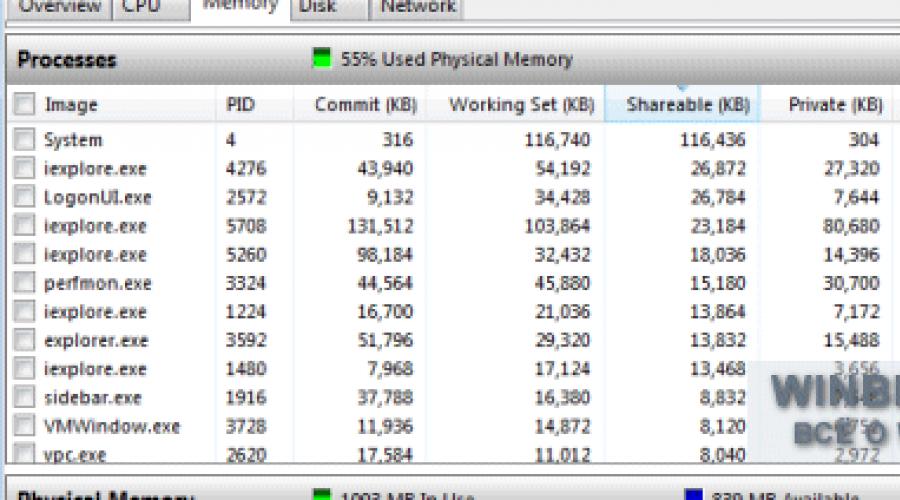
Läs också
Förebyggande/icke förebyggande algoritmer.
I fallet med en förebyggande algoritm operativ system när som helst kan den avbryta exekveringen av den aktuella tråden och byta processorn till en annan tråd. I icke-förebyggande algoritmer avgör tråden som ges till processorn när kontrollen ska lämnas över till operativsystemet.
Algoritmer med kvantisering.
Varje tråd får en tidsskiva under vilken tråden kan köras på processorn. När quantumet löper ut byter operativsystemet processorn till nästa tråd i kön. Kvantumet är vanligtvis lika med ett heltal av intervaller för systemtimern 1 .
Algoritmer med prioriteringar.
Varje tråd tilldelas en prioritet (prioritet) - ett heltal som anger graden av privilegium för tråden. Operativsystemet, om det finns flera trådar redo att köras, väljer tråden med högst prioritet bland dem.
Windows implementerar en blandad schemaläggningsalgoritm - förebyggande, baserad på kvantisering och prioriteringar.
- Multitasking-typ för DOS-applikation
- Servicegarantier
- Schemaläggning av förgrundsprocesser
- Syftet med växlingsfilen
- Processerna P1, P2, P3 allokerar 100, 20, 80 MB minne. Systemet har 128MB OP. Vad är storleken använt minne i växlingsfilen. Vad är storleken på växlingsfilen.
- Vad är ett "sidfel"?
Avbrott 14 -sidfel (#PF): Intel386 ...
Den genereras om personsökningsmekanismen är aktiverad (CR0.PG = 1) och en av följande situationer inträffar när en linjär adress översätts till en fysisk:
- element i sidtabellen eller sidkatalogen som används vid adressöversättning, har noll närvarobit, dvs. den obligatoriska sidtabellen eller sidan finns inte i fysiskt minne;
- förfarandet inte har privilegienivå, tillräckligt för att komma åt den valda sidan, eller försöker skriva till en sida som är skrivskyddad för den aktuella behörighetsnivån.
Sidfelshanteraren hämtar information om dess orsak från två källor: felkoden som trycks in i stacken och innehållet i CR2, som innehåller den linjära adressen som orsakade felet. Sidfelkoden har ett speciellt format (Fig. 3.7.).
Ett avbrutet program, efter att ha eliminerat orsakerna som orsakade sidfelet (till exempel en sidladdning i det fysiska minnet), kan fortsätta utan några ytterligare justeringar.
Om ett sidfel orsakades på grund av en kränkning av sidsäkerhetsprivilegierna, ställs åtkomstbiten (A) i motsvarande sidkatalogpost in. Beteendet för åtkomstbiten i motsvarande element i sidtabellerna för detta fall regleras inte i Intel-processorer och kan vara olika i olika modeller.
- En hög sidfelfrekvens indikerar:
Programmets opålitlighet
Otillförlitlighet hos RAM
Annat: förklara
Kolumn "Fel av frånvaron av en sida i minnet/sek."
I kolumnen "Sida slut på minnesfel / sek." (Hårda fel/sek) indikerar det genomsnittliga antalet minnessidafel per sekund under den senaste minuten. Om en process försöker använda mer fysiskt minne än vad som är tillgängligt det här ögonblicket tid, skriver systemet en del av datan från minnet till disken - till personsökningsfilen. Den efterföljande åtkomsten till data som sparats på disken kallas ett minnesfel.
Vad indikerar sida ut fel?
Nu när du har en uppfattning om vilken information som samlas in i tabellen Processer, låt oss se hur du använder den för att övervaka minnesallokering. När applikationer startar och arbetar med filer, håller minneshanteraren reda på arbetsuppsättningens storlek för varje process och fångar förfrågningar om ytterligare minnesresurser. När en process arbetsuppsättning ökar, matchar avsändaren dessa förfrågningar till behoven hos kärnan och andra processer. Om det inte finns tillräckligt med tillgängligt adressutrymme, krymper avsändaren arbetsuppsättningen genom att spara data från minnet till disken.
Senare, när du läser dessa data från disken, uppstår ett minnesfel. Detta är helt normalt, men om fel uppstår samtidigt för olika processer behöver systemet ytterligare tid för att läsa data från disken. För frekventa sida av minnesfel minskar systemets prestanda.. Du har förmodligen upplevt en oväntad nedgång i alla applikationer, som sedan också plötsligt slutade. Nästan säkert berodde denna nedgång på den aktiva omfördelningen av data mellan fysiskt minne och swap.
Slutsatsen följer av detta: om out-of-page-fel för en viss process inträffar för ofta och dessutom regelbundet, Datorn har inte tillräckligt med fysiskt minne.
För att göra det enklare att övervaka processer som orsakar frekventa fel på sidan av minnet kan du markera dem med flaggor. Detta kommer att flytta de valda processerna till toppen av listan, och diagrammet för fel på sidan ur minnet kommer att representeras av en orange kurva.
Det är värt att tänka på att minnesallokering beror på ett antal andra faktorer, och att övervaka minnesfel är inte det bästa och inte det enda sättet identifiera problem. Det kan dock fungera som en bra utgångspunkt för observation.
- Hur trådprioritet bildas i Windows
Prioriteringar
Windows implementerar förebyggande prioritetsschemaläggning, när varje tråd tilldelas ett visst numeriskt värde - en prioritet enligt vilken en processor tilldelas den. Trådar med samma prioriteringar är schemalagda enligt Round Robin-algoritmen (karusell). En viktig fördel med systemet är möjligheten att förebygga trådar som körs i kärnläge - koden för det verkställande systemet är helt återkommande. Endast trådar som håller spinlocket är inte förebyggda (se "Trådsynkronisering"). Därför används spinlocks med stor försiktighet och inställda på en minimal tid.
Systemet har 32 prioritetsnivåer. Sexton prioritetsvärden (16-31) motsvarar prioritetsgruppen i realtid, femton värden (1-15) är för normala trådar, och ett värde på 0 är reserverat för tråden för systemsidans nollställning (se bild) 6.2).
Ris. 6.2. Trådprioriteringar
För att rädda användaren från att behöva komma ihåg de numeriska värdena för prioriteringar och kunna ändra schemaläggaren, introducerade utvecklarna i systemet prioriterat abstraktionsskikt. Till exempel kan prioritetsklassen för alla trådar i en viss process ställas in med hjälp av uppsättningen konstanta parametrar för SetPriorityClass-funktionen, som kan ha följande värden:
- realtid (REALTIME_PRIORITY_CLASS) - 24
- hög (HIGH_PRIORITY_CLASS) - 13
- över det normala (ABOVE_NORMAL_PRIORITY_CLASS) 10
- normal (NORMAL_PRIORITY_CLASS) - 8
- under det normala (BELOW_NORMAL_PRIORITY_CLASS) - 6
- och trasig (IDLE_PRIORITY_CLASS) 4
Den relativa trådprioriteten ställs in av samma parametrar för SetThreadPriority-funktionen:
Kombinationen av sex processprioritetsklasser och sju trådprioritetsklasser bildar 42 möjliga kombinationer och gör det möjligt att bilda den så kallade grundläggande trådprioriteten.
Basprioriteten för en process och den primära tråden har som standard ett värde i mitten av processprioritetsintervallen ( 24, 13, 10, 8, 6 eller 4). Att ändra en processs prioritet ändrar prioriteringarna för alla dess trådar och lämnar deras relativa prioriteringar oförändrade.
Prioriteterna 16 till 31 är egentligen inte realtidsprioriteringar, för under Windows mjuka realtidsstöd ges inga garantier om timing av trådar. Dessa är helt enkelt högre prioriteringar som är reserverade för systemtrådar och de trådar som ges sådan prioritet av en användare med administrativa rättigheter. Förekomsten av realtidsprioriteringar, såväl som kärnkodens preempibility, lokaliseringen av minnessidor (se "Minneshanterarens funktion") och ett antal ytterligare egenskaper- allt detta låter dig utföra i OS-miljön Windows-applikationer mjuk realtid, såsom multimedia. Systemtråden med noll prioritet är engagerad i att nollställa minnessidor. Vanliga användartrådar kan ha prioritet från 1 till 15.
Liknande information.
I min förra artikel "" pratade jag om funktionerna hos Windows 7 Resource Monitor (Resource Monitor), förklarade hur man använder den för att övervaka fördelningen av systemresurser mellan processer och tjänster, och nämnde också att den kan användas för att lösa specifika problem - till exempel att analysera minnesanvändning. Detta är vad som kommer att diskuteras i den här artikeln.
Lite om minnet
Innan jag går vidare till analysen kommer jag kort att prata om hur minnet klarar sig. Efter det blir det lättare för dig att förstå vilken information som presenteras i Windows 7 Resource Monitor.
Windows 7 Memory Manager skapar virtuellt system minne, som består av tillgängligt fysiskt RAM-minne och växlingsfilen på hårddisken. Detta gör det möjligt för operativsystemet att allokera minnesblock med fast längd (sidor) med sekventiella adresser i den fysiska och virtuellt minne.
Startar Windows 7 Resource Monitor
För att starta Windows 7 Resource Monitor, öppna Start-menyn (Start), skriv "Resmon.exe" i sökfältet och klicka på . I fönstret som öppnas väljer du fliken "Minne" (Minne, Fig. A).
Figur A Fliken Memory i Windows 7 Resource Monitor ger detaljerad information om minnesallokering.
Tabell "Processer"
Fliken Minne har en processtabell (Figur B) som listar alla pågående processer, med minnesanvändning uppdelad i flera kategorier.

Figur B Minnesanvändningsinformationen för varje process är uppdelad i flera kategorier.
Kolumn "Bild"
Kolumnen Bild innehåller namnet på processens körbara fil. processer, lanseras av applikationer, det är väldigt lätt att ta reda på - till exempel, processen "notepad.exe" tillhör uppenbarligen Notepad (Anteckningar). Processer med namnet "svchost.exe" representerar olika operativsystemtjänster. Tjänstens namn anges inom parentes bredvid processnamnet.
Process ID-kolumn
Kolumnen Process ID (PID) innehåller processnumret, en unik kombination av siffror som identifierar en pågående process.
Kolumn "Slutförd"
Kolumnen Commit visar mängden virtuellt minne, i kilobyte, som systemet har reserverat för denna process. Detta inkluderar både det fysiska minnet som används och de sidor som lagras i personsökningsfilen.
Kolumn "Arbetsset"
Kolumnen Working Set visar mängden fysiskt minne, i kilobyte, som processen för närvarande använder. Arbetssetet består av delat och privat minne.
Kolumn "Allmänt"
Kolumnen Delbart visar mängden fysiskt minne, i kilobyte, det denna process delar med andra. Genom att använda ett enda minnessegment eller byta sida för relaterade processer sparas minnesutrymme. I det här fallet lagras endast en kopia av sidan fysiskt, som sedan mappas till det virtuella adressutrymmet för andra processer som kommer åt den. Till exempel alla processer som initieras av systemet DLL:er- Ntdll, Kernel32, Gdi32 och User32 använder delat minne.
Kolumn "Privat"
Kolumnen Privat anger mängden fysiskt minne, i kilobyte, som uteslutande används av denna process. Det är detta värde som låter dig bestämma hur mycket minne en viss applikation behöver för att fungera.
Kolumn "Fel av frånvaron av en sida i minnet/sek."
I kolumnen "Sida slut på minnesfel / sek." (Hårda fel/sek) indikerar det genomsnittliga antalet minnessidafel per sekund under den senaste minuten. Om en process försöker använda mer fysiskt minne än vad som är tillgängligt för närvarande, skriver systemet en del av datan från minnet till disken - personsökningsfilen. Den efterföljande åtkomsten till data som sparats på disken kallas ett minnesfel.
Vad indikerar sida ut fel?
Nu när du har en uppfattning om vilken information som samlas in i tabellen Processer, låt oss se hur du använder den för att övervaka minnesallokering. När applikationer startar och arbetar med filer, håller minneshanteraren reda på arbetsuppsättningens storlek för varje process och fångar förfrågningar om ytterligare minnesresurser. När en process arbetsuppsättning ökar, matchar avsändaren dessa förfrågningar till behoven hos kärnan och andra processer. Om det inte finns tillräckligt med tillgängligt adressutrymme, krymper avsändaren arbetsuppsättningen genom att spara data från minnet till disken.
Senare, när du läser dessa data från disken, uppstår ett minnesfel. Detta är helt normalt, men om fel uppstår samtidigt för olika processer behöver systemet ytterligare tid för att läsa data från disken. För frekventa sida av minnesfel minskar systemets prestanda. Du har förmodligen upplevt en oväntad nedgång i alla applikationer, som sedan också plötsligt slutade. Nästan säkert berodde denna nedgång på den aktiva omfördelningen av data mellan fysiskt minne och swap.
Detta leder till slutsatsen att om minnesfel för en viss process inträffar för ofta och regelbundet, har datorn inte tillräckligt med fysiskt minne.
För att göra det enklare att övervaka processer som orsakar frekventa fel på sidan av minnet kan du markera dem med flaggor. Detta kommer att flytta de valda processerna till toppen av listan, och diagrammet för fel på sidan ur minnet kommer att representeras av en orange kurva.
Tänk på att minnesallokering beror på ett antal andra faktorer, och att övervaka fel utan sida är inte det bästa eller enda sättet att identifiera problem. Det kan dock fungera som en bra utgångspunkt för observation.
Tabell "Fysiskt minne"
Tabellen "Processer" ger detaljerad information om allokeringen av minne mellan separata processer, och tabellen Fysiskt minne ger en allmän bild av RAM-användning. Dess nyckelkomponent är det unika histogrammet som visas i fig. C.

Figur C. Stapeldiagrammet i tabellen Fysiskt minne ger en översikt över minnesallokering i Windows 7.
Varje avsnitt av histogrammet är markerat med sin egen färg och representerar en specifik grupp av minnessidor. När systemet används flyttar minneshanteraren i bakgrunden data mellan dessa grupper och upprätthåller en delikat balans mellan fysiskt och virtuellt minne för att säkerställa effektivt arbete alla applikationer. Låt oss ta en närmare titt på histogrammet.
Avsnitt "Reserverad utrustning"
Till vänster är avsnittet "Hårdvara reserverad", märkt i grått: Detta är det minne som tilldelats för behoven hos den anslutna utrustningen, som den använder för att interagera med operativsystemet. Minne reserverat för hårdvara är låst och kan inte nås av minneshanteraren.
Vanligtvis är mängden minne som allokeras till hårdvaran från 10 till 70 MB, men denna siffra beror på den specifika konfigurationen av systemet och kan i vissa fall vara upp till flera hundra megabyte. Komponenter som påverkar mängden reserverat minne inkluderar:
;
Komponenter moderkort- till exempel en avancerad programmerbar in-/utgångsavbrottskontroller (APIC);
ljudkort och andra enheter som utför input/output med minnesmapping;
PCI Express (PCIe) buss;
grafikkort;
olika uppsättningar mikrochips;
flash-enheter.
Vissa användare klagar på att deras system har en onormalt stor mängd minne reserverat för hårdvara. Jag har inte behövt hantera en sådan situation, och därför kan jag inte garantera effektiviteten av den föreslagna lösningen, men många noterar att uppdateringen BIOS-versioner låter dig lösa problemet.
Avsnitt "Använd"
Avsnittet Används (Figur C), som visas i grönt, representerar mängden minne som används av systemet, drivrutiner och köra processer. Mängden minne som används beräknas som värdet på "Totalt" (Totalt) minus summan av indikatorerna "Ändrad" (Ändrad), "Väntar" (Standby) och "Fri" (Gratis). I sin tur är värdet på "Totalt" indikatorn "Installerad" (Installerat RAM) minus indikatorn "Reserverad utrustning".
Avsnitt "Ändrad"
Markerad i orange är avsnittet "Ändrad", som visar modifierat men inte använt minne. Den används faktiskt inte, men kan aktiveras när som helst om det behövs igen. Om minnet inte har använts på länge, överförs data till personsökningsfilen och minnet går in i kategorin Standby.
Avsnitt "Väntar"
Avsnittet Väntande, som visas i blått, representerar minnessidor som har tagits bort från arbetsuppsättningarna men som fortfarande är associerade med dem. Med andra ord, kategorin Väntande är faktiskt en cache. Minnessidor i denna kategori tilldelas en prioritet från 0 till 7 (maximalt). Sidor associerade med högprioriterade processer får högsta prioritet. Till exempel har delade processer hög prioritet, så deras associerade sidor ges högsta prioritet i kategorin Väntande.
Om en process behöver data från en väntande sida, returnerar minneshanteraren omedelbart den sidan till arbetsuppsättningen. Alla sidor i kategorin Väntande är dock tillgängliga för att skriva data från andra processer. När en process behöver mer minne och det inte finns tillräckligt med ledigt minne, väljer minneshanteraren den väntande sidan med lägst prioritet, initierar den och allokerar den till den begärande processen.
Avsnitt "Gratis"
I kategorin "Gratis", märkt blå färg, representerar sidor av minne som ännu inte har allokerats till någon process eller som har frigjorts efter att processen avslutats. Det här avsnittet visar både ännu inte använt och redan frigjort minne, men faktiskt ännu inte använt minne tillhör en annan kategori - " Noll sidor» (Nollsida), som kallas så eftersom dessa sidor är initierade till noll och är redo att användas.
Om problemet med ledigt minne
Nu när du har en grundläggande uppfattning om hur minneshanteraren fungerar, låt oss ta en snabb titt på en vanlig missuppfattning om Windows 7:s minneshanteringssystem. C, den fria minnessektionen är en av de minsta i histogrammet. Det är dock ett misstag att utifrån detta anta att Windows 7 förbrukar för mycket minne och att systemet inte kan fungera korrekt om det finns så lite ledigt minne.
I själva verket är det helt tvärtom. I samband med Windows 7-metoden för minneshantering är ledigt minne värdelöst. Ju mer minne inblandat, desto bättre. Genom att fylla upp minnet maximalt och ständigt flytta sidor från en kategori till en annan med ett prioriteringssystem, förbättrar Windows 7 effektiviteten och förhindrar data från att komma in i sidfilen, vilket förhindrar att sidfel som är slut på minnet bromsar prestandan.
Minnesövervakning
Vill se styrsystemet Windows minne 7 i aktion? Starta om din dator och öppna Windows 7 Resource Monitor omedelbart efter start. Gå till fliken Minne och var uppmärksam på förhållandet mellan avsnitt i det fysiska minneshistogrammet.
Börja sedan köra applikationer. Se hur histogrammet förändras medan du springer. Efter att ha kört så många applikationer som möjligt, börja stänga dem en i taget och se hur förhållandet mellan sektioner i det fysiska minneshistogrammet förändras.
Genom att göra det här extrema experimentet kommer du att förstå hur Windows 7 hanterar minnet på just din dator och du kan använda Windows 7 Resource Monitor för att övervaka minnesallokering under normala dagliga arbetsförhållanden.
Vad tror du?
Gillar du idén att använda Windows 7 Resource Monitor för att övervaka minnesallokering? Dela din åsikt i kommentarerna!
Många datorsystem innehåller en eller annan version av minneshanteraren (ett annat namn är minneshanteraren - MUP), med hjälp av vilket multitasking-operativsystemet allokerar minne till varje uppgift och ger skydd mot användarprogram. Ett typiskt problem uppstår till exempel när ett applikationsprogram gör ett fel vid beräkning av en adress, kanske med ett indexvärde som är för stort eller för litet. Om det inte finns något skydd i systemet kan denna typ av fel ändra koderna som ingår i operativsystemens program eller modifiera enhetstabellerna och till och med orsaka en oplanerad start av enheten med ödesdigra konsekvenser, såsom en obehörig skrivning till datafilen .
Förutom att skydda operativsystemet från oavsiktlig förstörelse, tillhandahåller minneshanteraren automatisk programomlokalisering. Minneshanteraren omvandlar de logiska adresserna eller programadresserna för användarprogram till fysiska adresser eller hårdvaruadresser. Dessa adresser kan vara placerade i minnet helt annorlunda än där logiska adresser pekar. Adressöversättning resulterar i fullständig borttagning av operativsystemet och skyddade I/O-enheter från användarens adressutrymme. Varje försök att läsa eller skriva till minnet utanför användarens adressutrymme får processorn att krascha användarens program.
Information överförs vanligtvis i bitar som består av ett fast antal bitar; 80386 MP använder bitar på 32 bitar om den inte instrueras att minska storleken på bitar till 16 bitar. Dessa delar kallas ord. Processen att skriva ett ord i ett minnessystem kallas minnespost, processen att få ett ord från minnet - läsa från minnet.
Det finns två metoder för minnesåtkomst: slumpmässig och sekventiell. Sekventiell åtkomst används i de minnessystem där ord åtkoms i någon förutbestämd ordning. Random access, å andra sidan, innebär möjligheten att komma åt orden i ett lagringssystem i valfri ordning och ungefär samtidigt.
Oavsett hur perfekt minnet är, när signalen passerar mellan enheter, finns det förseningar i dess utbredning. Utbredningsfördröjning definieras som den tid som krävs för en logisk signal att färdas genom en enhet eller en sekvens av enheter som bildar en logisk kedja. Denna fördröjning tar också hänsyn till signalen som passerar genom alla sammankopplande linjer mellan mikrokretsar.
Direkt minnesåtkomst (DMA)
Direkt minnesåtkomst tillåter externa enheter och minne att direkt utbyta data utan programinblandning. DMA ger maximal I/O-hastighet och maximal processparallellism. Medan interrupt I/O och mjukvarustyrd I/O överför data via processorn, i fallet med DMA, överförs data direkt mellan I/O-enheten och minnet.
För att minimera antalet databussar vidtas särskilda åtgärder för att tillåta användningen av ett konventionellt stamnät för RPS. Dessa åtgärder består i att processorn släpper motorvägen och den externa enheten fångar den och använder den för att överföra data.
Under RAP:s varaktighet avbryts vanligtvis körningen av programmet. Trunkledningen släpps så snart som RAP-begäran-kontrolllinjen är exciterad. Processorn avslutar den aktuella operationen, släpper adress- och dataledningarna och bekräftar en signal på en av styrledningarna för att förhindra oavsiktlig avkodning av odefinierade styrsignaler.
I/O-gränssnittet överför data direkt till minnet med hjälp av ett speciellt register. När den behöver överföra data ber gränssnittet processorn om en minnescykel. När det väl har bekräftats skickar gränssnittet data direkt till minnet medan processorn pausar en minnescykel. Logiken som utför denna överföring kallas kanal.
Kanalen innehåller ett register för att lagra adressen till minnesplatsen till eller från vilken data överförs.I de flesta fall innehåller kanalen även en ordräknare för att räkna antalet direkta överföringar som görs. Dessutom måste kanalen innehålla en krets som tillhandahåller utbyte av styrsignaler, synkronisering och andra hjälpoperationer. På fig. 13.4 visar de logiska anslutningarna mellan CPU:n och PDP-styrenheten.
RAP komponenter. Huvudkomponenterna i en DMA är en begäranstrigger, ett adressregister, en räknare och ett dataregister som används av kringutrustningen. Vidarebefordran av data över en DMA-kanal inkluderar flera steg: 1) initiering av DMA-logiken för att utföra DMA under upprepade ryggradsupptagningscykler; 2) asynkron med avseende på programoperationsaktiveringen av RAP; 3) meddelande om slutet av överföringar (på en signal från räknaren eller som ett resultat av en förändring i enhetens tillstånd); 4) anropa "saneringsprogrammet" i slutet av överföringar; 5) slutförande av DMA med hjälp av en avbrottshanterare, som återför kontrollen till huvudprogrammet.
Blockera dataöverföring. DMA-proceduren för höghastighetsenheter använder dataöverföring i block. Genom att köra det aktuella programmet initierar processorn överföringen av ett datablock och bestämmer antalet ord som utgör blocket. Men den faktiska överföringen av ord utförs under kontroll av en separat enhet - PMA-styrenheten. Högsta hastighet blocköverföring över DMA-kanalen begränsas endast av minnescykelns varaktighet (läs eller skriv) och hastigheten hos DMA-styrenheten.
RAP med ockupation av minnescykeln. Programmet initierar en blocköverföring genom att placera startadressen i adressräknaren och antalet ord i ordräknaren. och utfärdar ett körkommando. Denna typ av RAP kallas ofta för RAP med upptar minnescykeln, eftersom det pausar programexekveringen i ungefär en maskincykel varje gång.
Vid användning av DMA med en minnescykel utförs dataöverföring parallellt med andra processer som utförs av CPU:n. Åtgärdssekvensen här är densamma som för blocköverföring, med undantaget att DMA-styrenheten tar upp minnescykler från processorn och därför saktar ner dess drift (blockera dataöverföring över DMA-kanalen också tar minnescykler, om inte DMA används på en separat buss).
Du har anslutit en ny enhet, men den har ingen brådska att fungera, eller den gamla enheten har slutat fungera eller fungerar inte korrekt. Vad ska man göra i dessa fall? Installera om allt? Det är krångligt, och det är inte alltid nödvändigt. Hur tar man reda på vad som är orsaken och hur man eliminerar det? Väldigt enkelt. Faktum är att i operativsystemet i Windows-familjen, och inte bara, det finns, någraEnhetshanteraren, faktiskt en mycket nödvändig och användbar chef, om man kan kalla honom så. Här är den, den kommer att hjälpa oss att ta reda på vad som är orsaken till problemet, och min cheat sheet kommer att lösa problemet. Så i ovanståendeEnhetshanteraren det finns spår av fel i driften av enheter i form av koder. Genom att känna till felkoden är det lätt att fastställa orsaken till problemet. För den oinvigde är koderna bara obegripliga och meningslösa siffror. Men för en kunnig användare kan de berätta mycket. Jag ska göra mitt bästa för att belysa detta ämne.
För att se enhetsfel måste vi först gå in i själva Enhetshanteraren. Det görs så här. Logga inKontrollpanel från menynStart ( Burk,Min dator , HögerklickaEgenskaper — Enhetshanteraren, och det är också möjligt genom kommandots uppgift iKör , men varför komplicera saker och ting). Om vi går inPanel förvaltning , då är vägen:System - Hårdvara - Enhetshanterare . Välj genom att gå in i menynEnhetshanteraren , den typ av enhet vi är intresserade av (tangentbord, skrivare, modem, etc.), dubbelklicka på den, som ett resultat kommer vi att se enheterna som ingår i denna typ. Välj den enhet vi behöver och dubbelklicka på den. Vi tittar på kolumnen på fliken Omallmänt, enhetsstatus. Om det finns ett problem med enhetens funktion kommer det att visas här som en felkod. Så vi ser siffror och siffror. Vad står de för. Nedan presenterar jag full lista misstag, med kort beskrivning misstag och möjliga sätt eliminering. Felkoden är markerad i rött, dess beskrivning i blått och elimineringen i svart.
Kod 1Problem med enhetsinstallation korrekta inställningar eller så saknas föraren. Klicka på knappen Uppdatera drivrutinen , för att starta guidenHårdvaruuppgradering . Om det inte finns någon drivrutin alls, installera den.
Kod 3Enhetsdrivrutinen är skadad, som ett alternativ finns det inte tillräckligt med RAM för att enheten ska fungera korrekt.1. Ta bort den skadade drivrutinen och installera en ny. För att göra detta: Egenskaper - Drivrutin - Ta bort, följ sedan instruktionerna i guiden. Starta om. Vi öppnar igenEnhetshanteraren — Handling — Uppdatera hårdvarukonfiguration och följ befälhavarens instruktioner. 2. Om problemet är brist på virtuellt minne, stäng program som körs för att ladda ner minne. För att kontrollera minnets tillstånd måste vi komma inAktivitetshanteraren , för att göra detta, tryck på tangentkombinationenCtrl+Skift+Esc.Vi kan se de virtuella minnesinställningarna genom att högerklickaMin dator — Egenskaper - Avancerat - Prestanda - Inställningar (Alternativ) . Du kan försöka öka swap-filen (jag beskrev hur detta går till i en av de tidigare artiklarna på min blogg), men detta är långt ifrån en drastisk åtgärd. Du måste öka Bagge. Hur detta går till är ett separat ämne som går utanför ramen för detta inlägg.
Kod 10Registernyckeln har en enhetsspecifik inställningFailReasonString,värdet på denna parameter visas i feldata, det vill säga om det inte finns någon parameter som sådan, visas en felkod, med andra ord kan enheten inte startas. Uppdatera drivrutinen enligt ovan. Eller installera en nyare.
Kod 12Det finns inget lager av resurser som krävs för den här enheten. Inaktivera andra körande enheter, minst en, för att göra detta, använd felsökningsguiden, som, om du följer dess instruktioner, kommer att inaktivera den motstridiga enheten. (Låt mig kort sagt påminna dig: Egenskaper - Allmänt - Felsökning.)
Kod 14Kräver en omstart av datorn för att enheten ska fungera.
Kod 16Det är inte möjligt att identifiera de resurser som är nödvändiga för driften av enheten, enheten är inte helt konfigurerad. Du måste tilldela ytterligare resurser till enheten. Men detta kan göras utan problem om enheten tillhörPlug and play.
Egenskaper - Resurser. Om det finns en resurs med ?-tecknet i listan över resurser, välj den för att tilldela den till den valda enheten. Om resursen inte kan ändras, klickaÄndra inställningar , om den här funktionen inte är tillgänglig, avmarkera rutanAutomatisk inställning
Kod 18Installera om enhetsdrivrutinen. Vi försöker uppdatera drivrutinen eller ta bort den och gör det, som i exemplet medkod 3.
Kod 19Otillräcklig information i registret om enhetsinställningarna, eller så är inställningarna skadade. SpringaFelsökningsguide och följ hans instruktioner, det hjälper inte - installera om enheten, som nämnts ovan. (kod 3). Eller, om det inte fungerar, ladda nerSenast kända bra konfiguration. Om detta inte hjälper behöver du hjälp av en specialist, eftersom det är nödvändigt att redigera systemregistret. Om du saknar kunskap och erfarenhet, på egen hand, finns det inget för dig att göra där, vilken systemadministratör som helst kommer att bekräfta detta åt dig. Att veta och kunna, han vet hur man gör det, utan mig. Och för den oerfarna är det bättre att inte försöka. Registret är hjärtat i operativsystemet och endast en erfaren specialist, eller under hans ledning, bör utföra operationer på det. Jag vill inte på något sätt förolämpa någon, men om du inte har arbetat med systemregistret och om din dator är dig kär så är mitt råd att glömma vägen dit. Jag skriver inte för proffs, de behöver det inte, utan för den genomsnittliga användaren. Naturligtvis kan jag skriva hur och vad man ska göra där, men detta kommer att vara en förklaring på fingrarna, och om du, till följd av minsta misstag, skadar din dator, får jag skylla mig. Jag behöver det inte alls, och inte du heller.
Kod 21 Enheten tas bort från systemet, det vill säga operativsystemet försöker ta bort enheten, men processen har ännu inte slutförts.
Pausa i några sekunder och tryck på knappen
Kod 22 Enheten är inaktiverad. Enheten måste vara påslagen.Åtgärd - Aktivera och följ ytterligare instruktioner.
Kod 24 Enheten saknas eller är felaktigt installerad, drivrutinen har misslyckats, enheten kan ha förberetts för borttagning. Ta bort enheten och installera om.
Kod 28 Det finns ingen förare. Installera drivrutinen. För att göra detta måste du uppdatera drivrutinen, stegen är som i instruktionerna för kod 1.
Kod 29Inaktiverad enhet . Du måste tillåta enheten att fungera i inställningarBIOS,läs instruktionerna för hur du använder enheten.
Kod 31Systemet kunde inte ladda drivrutiner för den här enheten. . Uppdatera dina drivrutiner enligt beskrivningen ovan.
Kod 32Drivrutinen för den här enheten är inaktiverad i systemregistret . Avinstallera och installera om drivrutinen (beskrivs ovan)
Kod 33Operativsystemet kan inte bestämma resurserna för detta enheter . Ställ in enheten eller byt ut den.
Kod 34Operativsystemet kan inte fastställa inställningarna enheter . Granska maskinvarudokumentationen som följde med den och konfigurera den manuellt på fliken Resurser.
Kod 35Datorns fasta programvara har inte den nödvändiga informationen för att korrekt enhetens funktion . Behöver uppdateraBIOS.För instruktioner om hur du gör detta, kontakta leverantören, men det är bättre att använda en erfaren hantverkares tjänster.
Kod 36Enheten kräver ett avbrott för att fungera.PCI,och enheten är inställd på att avbrytaär en,eller tvärtom . Behöver ändra inställningarBIOS,hänvisa till en erfaren mästare.
Kod 37Operativsystemet känner inte igen drivrutinen för den här enheten. . Installera om drivrutinen (beskrivs ovan).
Kod 38OS kan inte ladda drivrutinen för enheten eftersom, den tidigare versionen av drivrutinen finns kvar i minnet . Du måste starta om din dator. Kör felsökningsguiden om den inte startar (Egenskaper - Allmänt - Felsökning) och följ instruktionerna i guiden. Efter en obligatorisk omstart.
Kod 39OS kan inte ladda enhetsdrivrutinen. Drivrutinen är skadad eller inte alls . Installera om drivrutinen enligt beskrivningen ovan.
Kod 40Det finns ingen tillgång till utrustningen, eftersom det inte finns någon information i systemregistret eller så innehåller informationen ett fel . Installera om drivrutinen.
Kod 41Enheten har inte upptäckts . Kör felsökningsguiden (beskrivs ovan), om det inte hjälper, uppdatera hårdvarukonfigurationen (se ovan) eller uppdatera drivrutinen. Om inte, installera mer ny version förare.
Kod 42Systemet har redan en sådan drivrutin. Det vill säga, det finns två olika enheter Med samma namn, möjligen på grund av ett fel . Starta om din PC.
Kod 43Stoppar enheten på grund av problem i dess funktion . Kör felsökningsguiden och följ instruktionerna.
Kod 44En app eller tjänst har stoppat enheten . Starta om din PC.
Kod 45Enheten är inte ansluten . Anslut din enhet.
Kod 46Det här felet visas när operativsystemet stängs av. Ingenting behöver göras, nästa gång du startar operativsystemet kommer allt att fungera.
Kod 47 Enheten har förberetts för säker borttagning, men ännu inte raderad (t.ex. flash) . Ta bort enheten, anslut den sedan igen, starta om datorn.
Kod 48Enheten, eller snarare dess programvara, är blockerad . Uppdatera drivrutinen eller installera en ny.
Kod 49Enheten kan inte startas eftersom den har ett stort systemregister som överskrider giltiga parametrar register . Ta bort enheter som inte används från registret. Du kan göra detta: Enhetshanteraren - Visa - Visa dolda enheter. Här ser du dolda enheter som inte är anslutna till din PC. Välj de enheter du vill ta bort, klicka på Egenskaper för enheten - Drivrutin - Avinstallera, följ sedan instruktionerna i guiden och starta slutligen om datorn.
Manual för att ta bort eventuella virus från din PC med dina egna händer. Alla metoder för att ta bort virus fungerar verkligen och har bevisats i praktiken, steg-för-steg-instruktion med illustrationer - enkelt och tillgängligt även för en skolbarn + videohandledningar + ultraiso-program att skapa bootloaders + användbara länkar till verktyg i kampen mot virus. Ladda ner arkiv